✏️ Нам пишут:
При попытке установить профиль на iPhone появляется сообщение о какой-то защите и системной задержке. Что это и как ее выключить?
Одним из новшеств iOS 17.3 стала новая защита Айфона от кражи. Фишка противоречивая, ведь способна подкинуть проблем, если на смартфоне сломается Face ID.
Опция защищает некоторые параметры iPhone и не позволяет сразу поменять какие-то важные настройки. Например, не получится установить профиль для иностранного IP или приложений из сторонних источников.
В тему: 7 способов установки приложений на Айфон без App Store в 2024 году
Чтобы внести изменения в настройки, потребуется запустить таймер системной задержки, а когда он закончится – изменить нужную настройку. Сейчас расскажем, как это сделать.
Как активировать системную задержку и выключить защиту от кражи
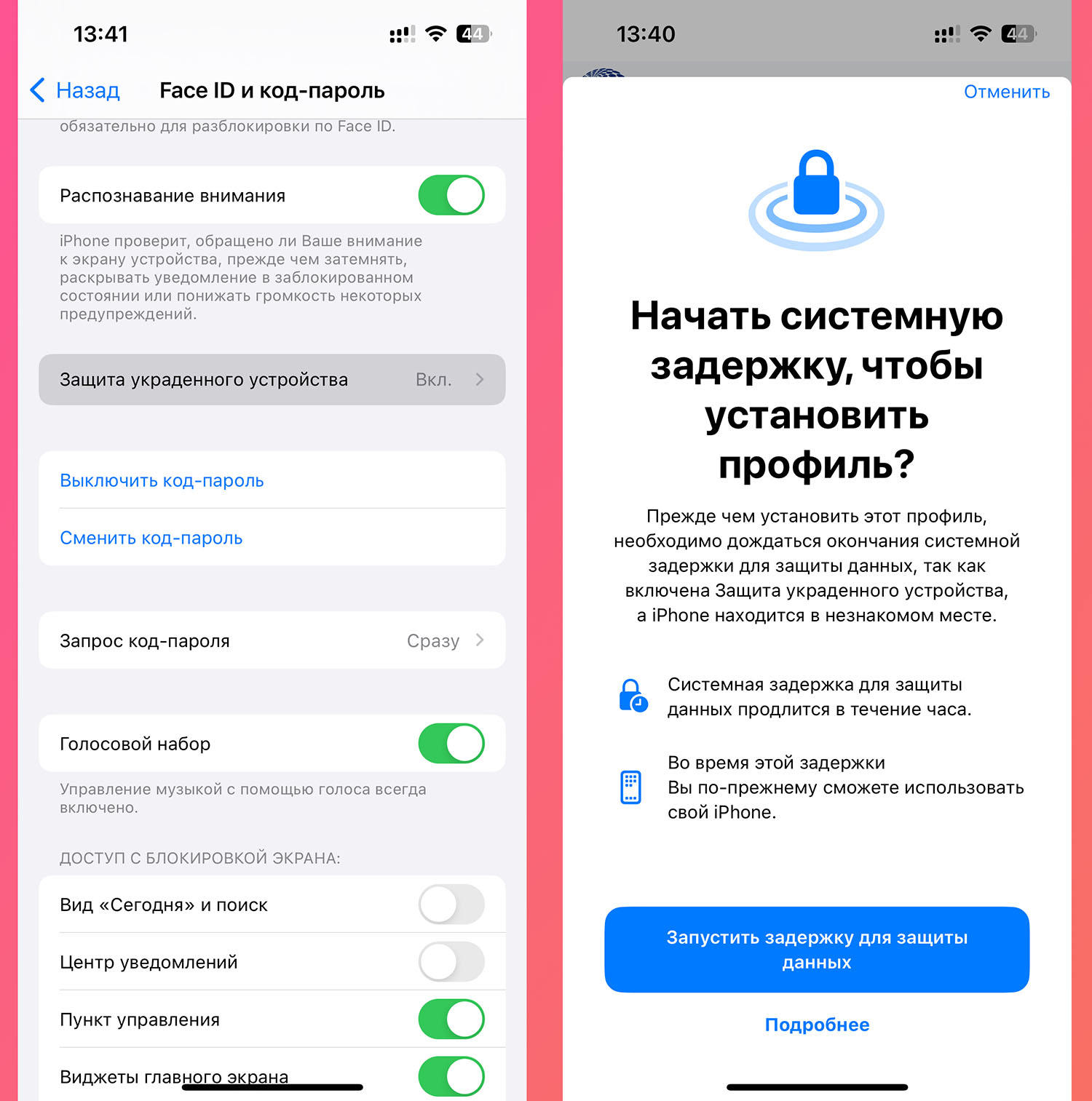
1. Операционная система может сразу предложить начать отсчет времени. В этом случае нажмите кнопку Запустить задержку для защиты данных и авторизуйтесь через Face ID/Touch ID.
2. Если этого не произошло, перейдите в Настройки – Face ID/Touch ID и код-пароль, авторизуйтесь при помощи кода разблокировки смартфона.
3. Откройте раздел Защита украденного устройства и выключите главный тумблер. Потребуется авторизоваться при помощи Face ID/Touch ID.
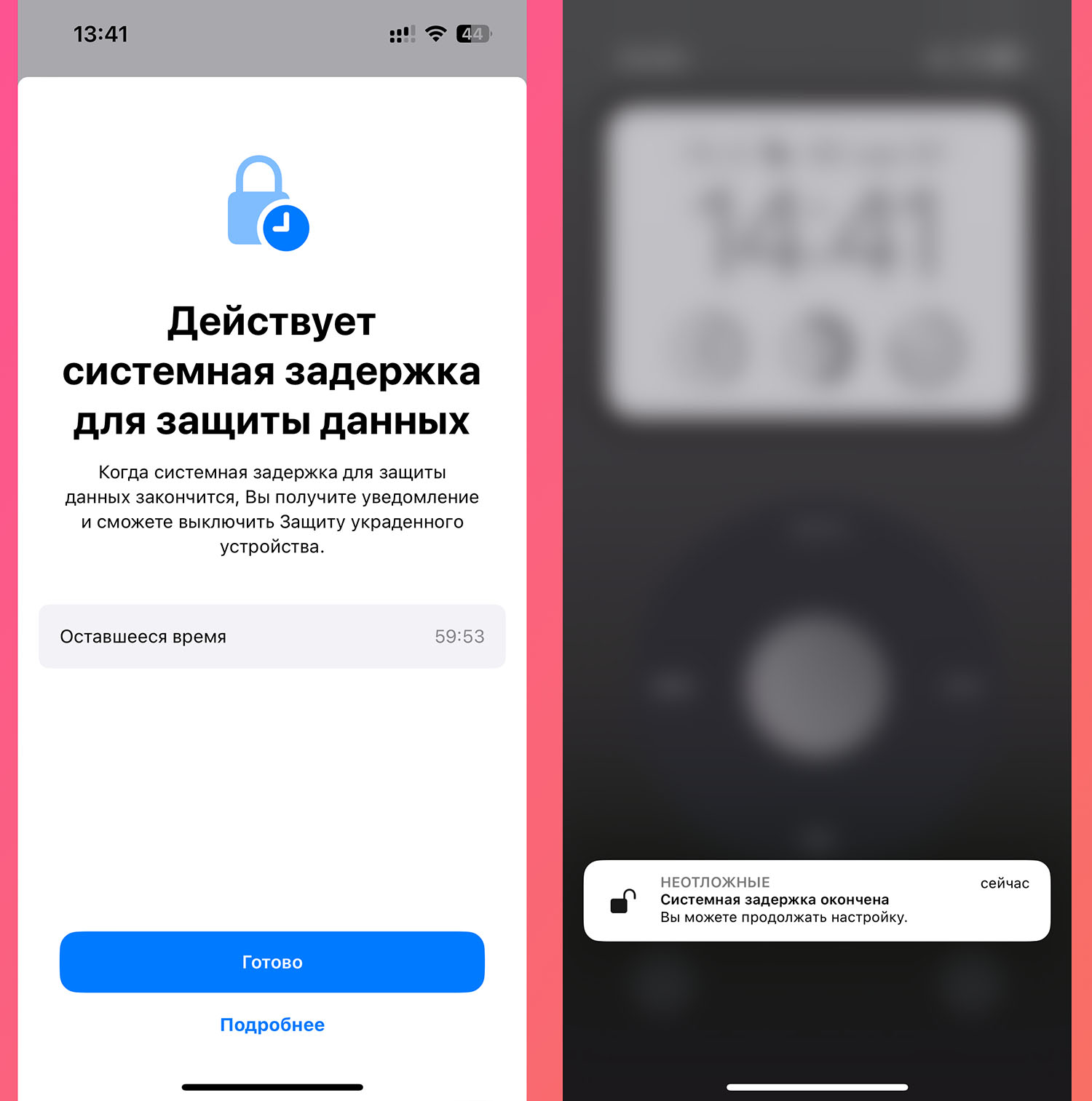
Таймер будет отсчитывать час, после чего снимет защиту. Следить за оставшимся временем можно в этом же разделе настроек. Когда отсрочка пройдет, получите уведомление.
После этого сможете установить профиль, изменить другую настройку или выключить новую защиту от кражи.

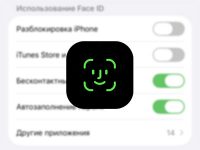





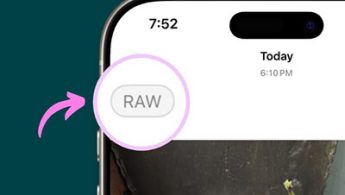
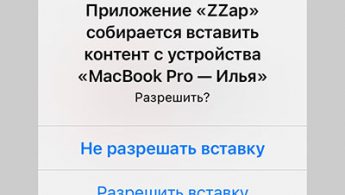


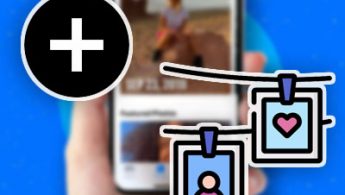
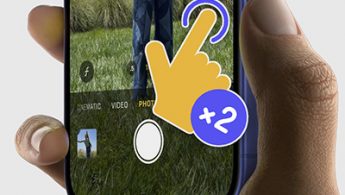








Нашли орфографическую ошибку в новости?
Выделите ее мышью и нажмите Ctrl+Enter.